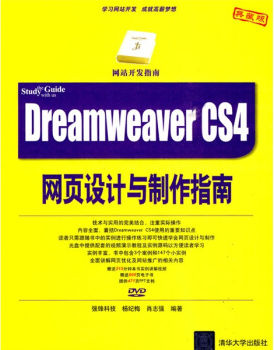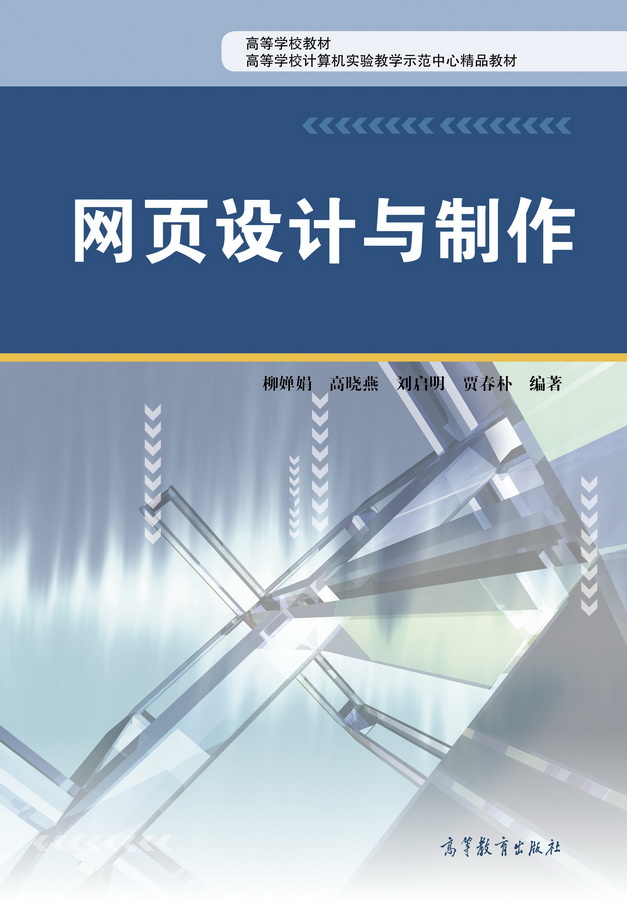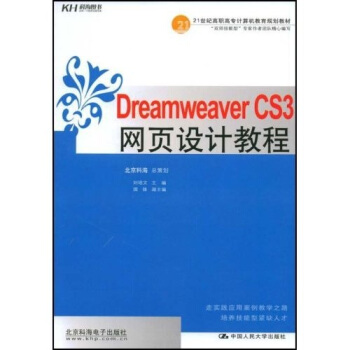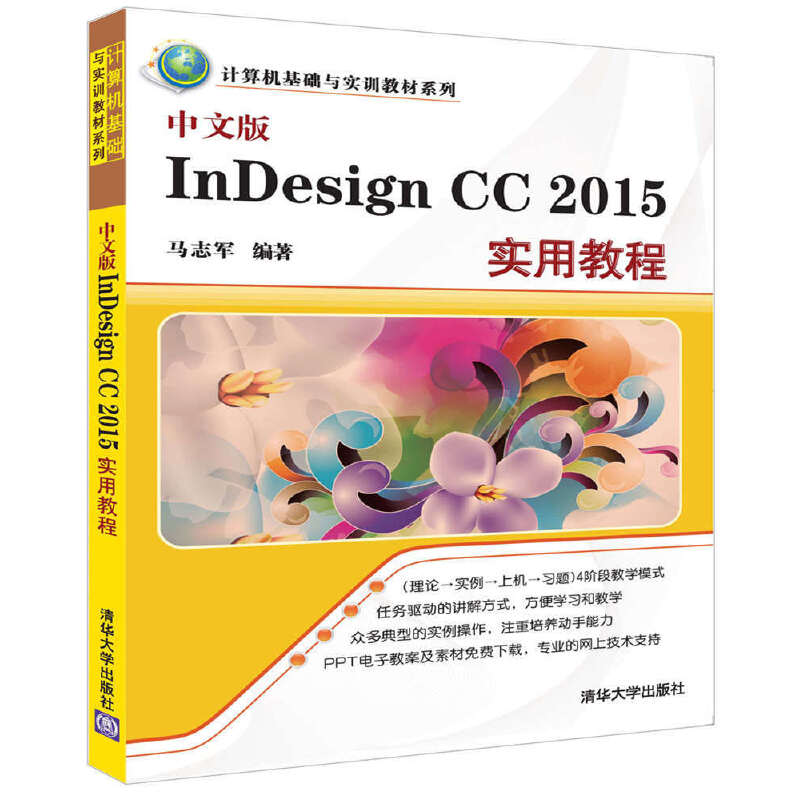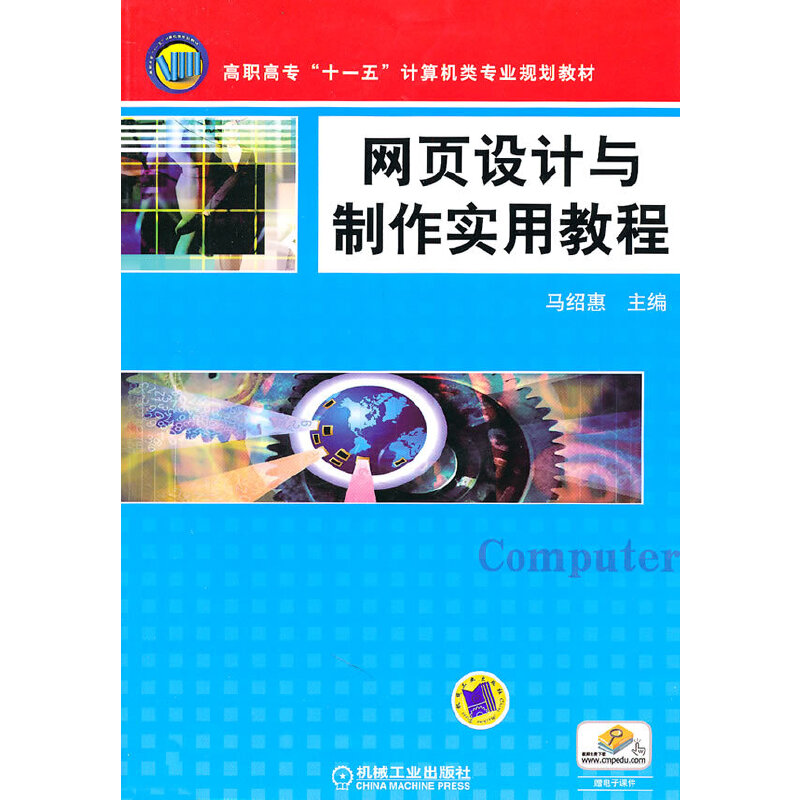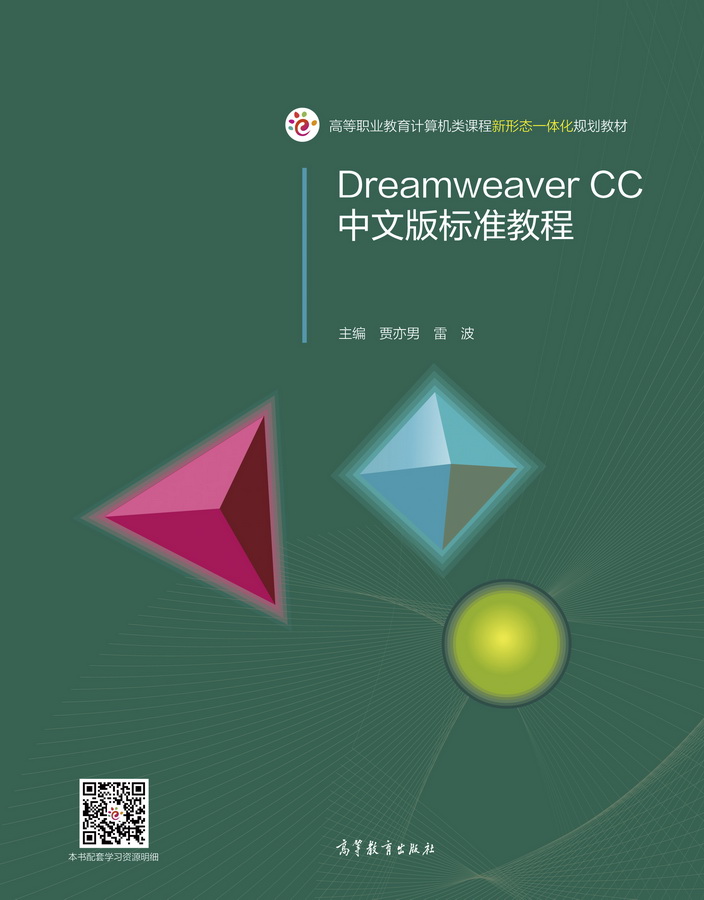AxureRP原型设计完全自学一本通
¥79.00定价
作者: 张晓景
出版社:电子工业出版社
- 电子工业出版社
- 9787121288869
- 62895
- 未分类
- 未分类
内容简介
《Axure RP 8.0原型设计完全自学一本通》由浅入深地介绍了原型设计制作的方法,以Axure RP 8.0为主要软件绘制原型并输出查看。以知识点和实例的制作讲解为主,同时讲解了大量的Axure RP 8.0的基础知识,为原型设计的制作打下基础。本书配套的多媒体教学光盘中不但提供了本书所有实例的源文件和素材,还提供了所有实例的多媒体教学视频,以帮助读者迅速掌握使用Axure RP 8.0进行原型设计制作的精髓,从零起步,进而跨入高手行列。
目录
第1章 熟悉Axure RP 8.0 1
1.1 关于Axure RP 1 1.2 Axure的主要功能 2 1.2.1 网站构架图 2 1.2.2 示意图 2 1.2.3 流程图 2 1.2.4 交互设计 2 1.2.5 输出网站原型 3 1.2.6 输出Word 格式规格文件 3 1.3 Axure的安装与启动 3 1.3.1 安装Axure RP 8.0 4 应用案例——安装Axure RP 8.0 4 1.3.2 启动和退出Axure RP 8.0 5 1.4 Axure的操作界面 6 1.4.1 菜单栏 6 1.4.2 工具栏 8 1.4.3 功能区 9 1.4.4 隐藏/ 显示面板 10 1.4.5 自定义工作面板 11 1.4.6 重置视图 11 1.5 Axure RP 8.0的新增功能 12 1.5.1 界面改变 12 1.5.2 新增默认元件 12 1.5.3 新的元件样式 13 1.5.4 钢笔工具和矢量图形 13 1.5.5 流程图 13 1.5.6 新增事件、动效和事件 14 1.5.7 快照元件 14 1.5.8 打印选项 15 1.5.9 更好的团队协作 15 1.6 使用Axure 的帮助资源 15 1.7 查看视图 16 应用案例——查看视图 16 1.8 使用标尺 17 1.9 辅助线 18 1.9.1 辅助线的分类 19 1.9.2 删除辅助线 20 1.9.3 锁定辅助线 20 1.9.4 创建辅助线 21 应用案例——创建辅助线 21 1.9.5 辅助线设置 22 1.10 使用网格 22 1.10.1 显示网格 22 1.10.2 网格设置 23 1.11 设置遮罩 23 1.12 对齐/分布对象 24 1.12.1 对齐面板 24 1.12.2 分布面板 25 1.13 对齐网格和辅助线 261.14 专家支招 26 1.14.1 什么是原型 26 1.14.2 Axure 在交互设计中主要应用到哪些方面 26 1.15 总结扩展 27 1.15.1 本章小结 27 1.15.2 举一反三——Axure RP 8.0 的卸载 27
第2章 Axure RP 8.0的基本操作 29
2.1 新建文件 29 2.1.1 新建文件 29 2.1.2 纸张尺寸与设置 29 应用案例——新建iPhone 6 Plus 原型尺寸 30 2.1.3 新建团队项目 31 2.2 存储文件 32 2.2.1 保存文件 32 2.2.2 另存文件 32 2.2.3 存储格式 33 2.3 自动备份 33 2.3.1 启动自动备份 34 2.3.2 从备份中恢复 34 2.4 打开文件 35 2.4.1 打开文件 35 2.4.2 打开团队项目 35 2.5 从RP文件导入 36 应用案例——导入RP 文件素材 36 2.6 对象的操作 37 2.6.1 选择对象 37 2.6.2 移动和缩放对象 39 2.6.3 旋转对象 40 2.6.4 复制对象 40 2.6.5 剪切和删除对象 41 2.7 还原与恢复操作 41 2.7.1 撤销 41 2.7.2 重做 42 2.8 专家支招 42 2.8.1 如何保证原型尺寸能够在移动设备中测试 42 2.8.2 手机平台和电脑平台设置制作要点 42 2.9 总结扩展 43 2.9.1 本章小结 43 2.9.2 举一反三——通过复制的方法制作水平导航 43
第3章 页面的管理 45
3.1 了解站点 45 3.2 页面管理 45 3.2.1 添加页面 45 应用案例——新建网站页面 46 3.2.2 重命名页面 483.2.3 移动页面 48 3.2.4 查找页面 48 3.3 页面编辑区 49 3.3.1 使用页面编辑区 49 3.3.2 页面样式 50 3.4 自适应视图 52 应用案例——添加自适应视图 53 3.5 图表类型 54 3.6 生成流程图 55 应用案例——生成流程图 55 3.7 钢笔工具 56 3.7.1 绘制图形 57 3.7.2 转换锚点类型 57 3.7.3 编辑钢笔工具绘制图形 58 应用案例——使用钢笔工具绘制图形 59 3.8 组合对象 61 3.8.1 组合对象 61 3.8.2 取消组合 61 3.9 锁定对象 61 3.10 隐藏对象 62 3.11 专家支招 63 3.11.1 要保留页面文件的旧版本 63 3.11.2 如何处理原型中的文字在不同浏览器 上效果不一样的情况 63 3.12 总结扩展 64 3.12.1 本章小结 64 3.12.2 举一反三—— 使用元件制作一个标签面板 64
第4章 使用元件 65 4.1 使用”元件”面板 65 4.2 基本元件 66 4.2.1 矩形 66 4.2.2 图片 67 4.2.3 占位符 69 4.2.4 按钮 69 4.2.5 标题 69 4.2.6 文本标签和文本段落 70 应用案例——制作商品购买页 70 4.2.7 水平线和垂直线 72 4.2.8 热区 73 4.2.9 动态面板 73 应用案例——使用动态面板显示隐藏对象 74 4.2.10 内联框架 75 4.2.11 中继器 76 应用案例——使用中继器制作产品列表页 77 4.3 表单元件 79 4.3.1 文本框 80 4.3.2 多行文本框 80 4.3.3 下拉列表框 80 4.3.4 列表框 81 4.3.5 复选框 82 4.3.6 单选按钮 82 4.3.7 提交按钮 83 应用案例——制作淘宝会员登录页 83 4.4 菜单和表格 84 4.4.1 树状菜单 84 应用案例——美化树状菜单的图标 86 4.4.2 表格 87 4.4.3 水平菜单 88 4.4.4 垂直菜单 89 4.5 标记元件 90 4.5.1 页面快照 90 4.5.2 水平箭头和垂直箭头 91 4.5.3 便签 92 4.5.4 圆形标记和水滴标记 92 4.6 流程图 93 4.6.1 矩形和矩形组 93 4.6.2 圆角矩形和圆角矩形组 94 4.6.3 斜角矩形 94 4.6.4 菱形 94 4.6.5 文件和文件组 94 4.6.6 括弧 95 4.6.7 半圆形 95 4.6.8 三角形 95 4.6.9 梯形 95 4.6.10 椭圆形 95 4.6.11 六边形 95 4.6.12 平行四边形 96 4.6.13 角色 96 4.6.14 数据库 96 4.6.15 页面快照 96 4.6.16 图片 96 4.7 专家支招 97 4.7.1 如何制作树状菜单元件的图标 97 4.7.2 尽量用一个元件完成功能 97 4.8 总结扩展 97 4.8.1 本章小结 98 4.8.2 举一反三——制作一个手机展示原型 98
第5章 元件的属性和样式 995.1 元件的转换 99 5.1.1 转换为形状 99 5.1.2 转换为自定义形状 100 5.1.3 转换为图片 100 5.2 页面的属性和样式 100 5.2.1 页面排列 101 5.2.2 背景色 101 5.2.3 背景图片 102 5.3 元件的属性 103 5.3.1 元件说明 103 5.3.2 元件形状 104 应用案例——制作八卦图图形 105 5.3.3 元件提示 106 5.4元件的样式 107 5.4.1 位置和尺寸 107 5.4.2 元件外形样式 107 5.4.3 字体样式 111 5.4.4 对齐 112 5.4.5 填充 113 5.5 创建和管理样式 113 5.5.1 创建和应用页面样式 113 5.5.2 创建和应用元件样式 114 5.5.3 样式的编辑及修改 115 5.6 使用格式刷 116 应用案例——使用格式刷为表格添加样式 117 5.7 元件的管理 118 5.8 专家支招 119 5.8.1 制作页面之前要设置好样式 119 5.8.2 使用字体图标而不是图片 119 5.9 总结扩展 119 5.9.1 本章小结 120 5.9.2 举一反三——使用格式刷完成页面制作 120
第6章 母版和第三方元件库 1216.1 母版的概念 12
1.1 关于Axure RP 1 1.2 Axure的主要功能 2 1.2.1 网站构架图 2 1.2.2 示意图 2 1.2.3 流程图 2 1.2.4 交互设计 2 1.2.5 输出网站原型 3 1.2.6 输出Word 格式规格文件 3 1.3 Axure的安装与启动 3 1.3.1 安装Axure RP 8.0 4 应用案例——安装Axure RP 8.0 4 1.3.2 启动和退出Axure RP 8.0 5 1.4 Axure的操作界面 6 1.4.1 菜单栏 6 1.4.2 工具栏 8 1.4.3 功能区 9 1.4.4 隐藏/ 显示面板 10 1.4.5 自定义工作面板 11 1.4.6 重置视图 11 1.5 Axure RP 8.0的新增功能 12 1.5.1 界面改变 12 1.5.2 新增默认元件 12 1.5.3 新的元件样式 13 1.5.4 钢笔工具和矢量图形 13 1.5.5 流程图 13 1.5.6 新增事件、动效和事件 14 1.5.7 快照元件 14 1.5.8 打印选项 15 1.5.9 更好的团队协作 15 1.6 使用Axure 的帮助资源 15 1.7 查看视图 16 应用案例——查看视图 16 1.8 使用标尺 17 1.9 辅助线 18 1.9.1 辅助线的分类 19 1.9.2 删除辅助线 20 1.9.3 锁定辅助线 20 1.9.4 创建辅助线 21 应用案例——创建辅助线 21 1.9.5 辅助线设置 22 1.10 使用网格 22 1.10.1 显示网格 22 1.10.2 网格设置 23 1.11 设置遮罩 23 1.12 对齐/分布对象 24 1.12.1 对齐面板 24 1.12.2 分布面板 25 1.13 对齐网格和辅助线 261.14 专家支招 26 1.14.1 什么是原型 26 1.14.2 Axure 在交互设计中主要应用到哪些方面 26 1.15 总结扩展 27 1.15.1 本章小结 27 1.15.2 举一反三——Axure RP 8.0 的卸载 27
第2章 Axure RP 8.0的基本操作 29
2.1 新建文件 29 2.1.1 新建文件 29 2.1.2 纸张尺寸与设置 29 应用案例——新建iPhone 6 Plus 原型尺寸 30 2.1.3 新建团队项目 31 2.2 存储文件 32 2.2.1 保存文件 32 2.2.2 另存文件 32 2.2.3 存储格式 33 2.3 自动备份 33 2.3.1 启动自动备份 34 2.3.2 从备份中恢复 34 2.4 打开文件 35 2.4.1 打开文件 35 2.4.2 打开团队项目 35 2.5 从RP文件导入 36 应用案例——导入RP 文件素材 36 2.6 对象的操作 37 2.6.1 选择对象 37 2.6.2 移动和缩放对象 39 2.6.3 旋转对象 40 2.6.4 复制对象 40 2.6.5 剪切和删除对象 41 2.7 还原与恢复操作 41 2.7.1 撤销 41 2.7.2 重做 42 2.8 专家支招 42 2.8.1 如何保证原型尺寸能够在移动设备中测试 42 2.8.2 手机平台和电脑平台设置制作要点 42 2.9 总结扩展 43 2.9.1 本章小结 43 2.9.2 举一反三——通过复制的方法制作水平导航 43
第3章 页面的管理 45
3.1 了解站点 45 3.2 页面管理 45 3.2.1 添加页面 45 应用案例——新建网站页面 46 3.2.2 重命名页面 483.2.3 移动页面 48 3.2.4 查找页面 48 3.3 页面编辑区 49 3.3.1 使用页面编辑区 49 3.3.2 页面样式 50 3.4 自适应视图 52 应用案例——添加自适应视图 53 3.5 图表类型 54 3.6 生成流程图 55 应用案例——生成流程图 55 3.7 钢笔工具 56 3.7.1 绘制图形 57 3.7.2 转换锚点类型 57 3.7.3 编辑钢笔工具绘制图形 58 应用案例——使用钢笔工具绘制图形 59 3.8 组合对象 61 3.8.1 组合对象 61 3.8.2 取消组合 61 3.9 锁定对象 61 3.10 隐藏对象 62 3.11 专家支招 63 3.11.1 要保留页面文件的旧版本 63 3.11.2 如何处理原型中的文字在不同浏览器 上效果不一样的情况 63 3.12 总结扩展 64 3.12.1 本章小结 64 3.12.2 举一反三—— 使用元件制作一个标签面板 64
第4章 使用元件 65 4.1 使用”元件”面板 65 4.2 基本元件 66 4.2.1 矩形 66 4.2.2 图片 67 4.2.3 占位符 69 4.2.4 按钮 69 4.2.5 标题 69 4.2.6 文本标签和文本段落 70 应用案例——制作商品购买页 70 4.2.7 水平线和垂直线 72 4.2.8 热区 73 4.2.9 动态面板 73 应用案例——使用动态面板显示隐藏对象 74 4.2.10 内联框架 75 4.2.11 中继器 76 应用案例——使用中继器制作产品列表页 77 4.3 表单元件 79 4.3.1 文本框 80 4.3.2 多行文本框 80 4.3.3 下拉列表框 80 4.3.4 列表框 81 4.3.5 复选框 82 4.3.6 单选按钮 82 4.3.7 提交按钮 83 应用案例——制作淘宝会员登录页 83 4.4 菜单和表格 84 4.4.1 树状菜单 84 应用案例——美化树状菜单的图标 86 4.4.2 表格 87 4.4.3 水平菜单 88 4.4.4 垂直菜单 89 4.5 标记元件 90 4.5.1 页面快照 90 4.5.2 水平箭头和垂直箭头 91 4.5.3 便签 92 4.5.4 圆形标记和水滴标记 92 4.6 流程图 93 4.6.1 矩形和矩形组 93 4.6.2 圆角矩形和圆角矩形组 94 4.6.3 斜角矩形 94 4.6.4 菱形 94 4.6.5 文件和文件组 94 4.6.6 括弧 95 4.6.7 半圆形 95 4.6.8 三角形 95 4.6.9 梯形 95 4.6.10 椭圆形 95 4.6.11 六边形 95 4.6.12 平行四边形 96 4.6.13 角色 96 4.6.14 数据库 96 4.6.15 页面快照 96 4.6.16 图片 96 4.7 专家支招 97 4.7.1 如何制作树状菜单元件的图标 97 4.7.2 尽量用一个元件完成功能 97 4.8 总结扩展 97 4.8.1 本章小结 98 4.8.2 举一反三——制作一个手机展示原型 98
第5章 元件的属性和样式 995.1 元件的转换 99 5.1.1 转换为形状 99 5.1.2 转换为自定义形状 100 5.1.3 转换为图片 100 5.2 页面的属性和样式 100 5.2.1 页面排列 101 5.2.2 背景色 101 5.2.3 背景图片 102 5.3 元件的属性 103 5.3.1 元件说明 103 5.3.2 元件形状 104 应用案例——制作八卦图图形 105 5.3.3 元件提示 106 5.4元件的样式 107 5.4.1 位置和尺寸 107 5.4.2 元件外形样式 107 5.4.3 字体样式 111 5.4.4 对齐 112 5.4.5 填充 113 5.5 创建和管理样式 113 5.5.1 创建和应用页面样式 113 5.5.2 创建和应用元件样式 114 5.5.3 样式的编辑及修改 115 5.6 使用格式刷 116 应用案例——使用格式刷为表格添加样式 117 5.7 元件的管理 118 5.8 专家支招 119 5.8.1 制作页面之前要设置好样式 119 5.8.2 使用字体图标而不是图片 119 5.9 总结扩展 119 5.9.1 本章小结 120 5.9.2 举一反三——使用格式刷完成页面制作 120
第6章 母版和第三方元件库 1216.1 母版的概念 12